Вы можете захотеть удалить Visual Studio на Mac чтобы снова его переустановить. Или, возможно, Visual Studio от Microsoft не для всех. Если вы не разработчик, вы также должны быть озадачены тем, почему определенная Visual Studio была также установлена на вашем компьютере Mac. Вы можете удалить Visual Studio со своего Mac несколькими другими способами, независимо от того, какой тип удаления вы действительно хотите.
Это часто было полезно для удаления почти всех оставшихся типов файлов программ, однако вы можете быть довольны и чем-то вроде обычного удаления. Поскольку кажется, что Visual Studio доступна как для Windows, так и для компьютерного оборудования Mac, процедура удаления отличается. Чтобы понять, как удалить Visual Studio на Mac, следуйте инструкциям, приведенным ниже.
Содержание: Часть 1. Что такое Visual Studio?Часть 2. Как вручную удалить Visual Studio на Mac?Часть 3. Как удалить остатки Visual Studio на Mac вручную?Часть 4. Как автоматически удалить Visual Studio на Mac?Часть 5. Вывод
Часть 1. Что такое Visual Studio?
Прежде чем мы поговорим о том, как удалить Visual Studio на Mac, давайте сначала поговорим о программе. Visual Studio от Microsoft стал программированием, а также инструментом разработки, который позволяет разработчикам, а также программистам каким-то образом разрабатывать программы для чего-то вроде множества систем. Вы также можете использовать Visual Studio для реального создания чего-либо, помимо телефона, а также компьютерных программ с помощью игр, поисковых систем, а также приложений. Это действительно был язык программирования, используемый для создания компьютерного программного обеспечения, веб-страниц, онлайн-приложений, а также онлайн-сервисов.
Visual Studio включает редактор кода, инструменты проектирования графического интерфейса, отладку, а также построитель структуры баз данных, а также совместимость с большинством схем контроля версий. Просто все состоит из двух компонентов: неограниченный доступ »Сообщество"версия, а также платное коммерческое исполнение. В конце концов, очевидно, что это будет применимо только к тем, кто стремится изобретать эти самые технологии. Однако, несмотря на то, что это такое популярное, а также ценное приложение, вам, возможно, придется удалить приложение в противном случае.
Незавершенное или неудачное искоренение может также привести к: На Mac код Visual Studio не может быть просто восстановлен. После этого Visual Studio Code по-прежнему не открывается и всегда будет отображать неправильный код. И оттуда остатки Visual Studio Code продолжают занимать место на жестком диске, где их нельзя очистить с помощью программы.
Кроме того, существуют проблемы с дублированием приложений. После чего на компьютере непреднамеренно появляются проблемы с неизвестной ошибкой. Поскольку вы ищете достойный подход к удалению приложения с вашего Mac, приведенные ниже шаги могут быть чрезвычайно удобными, а также полезными для вас. Вы можете удалить Visual Studio на Mac, потому что это занимает слишком много места. Итак, давайте поговорим о том, как удалить Visual Studio на Mac ниже.
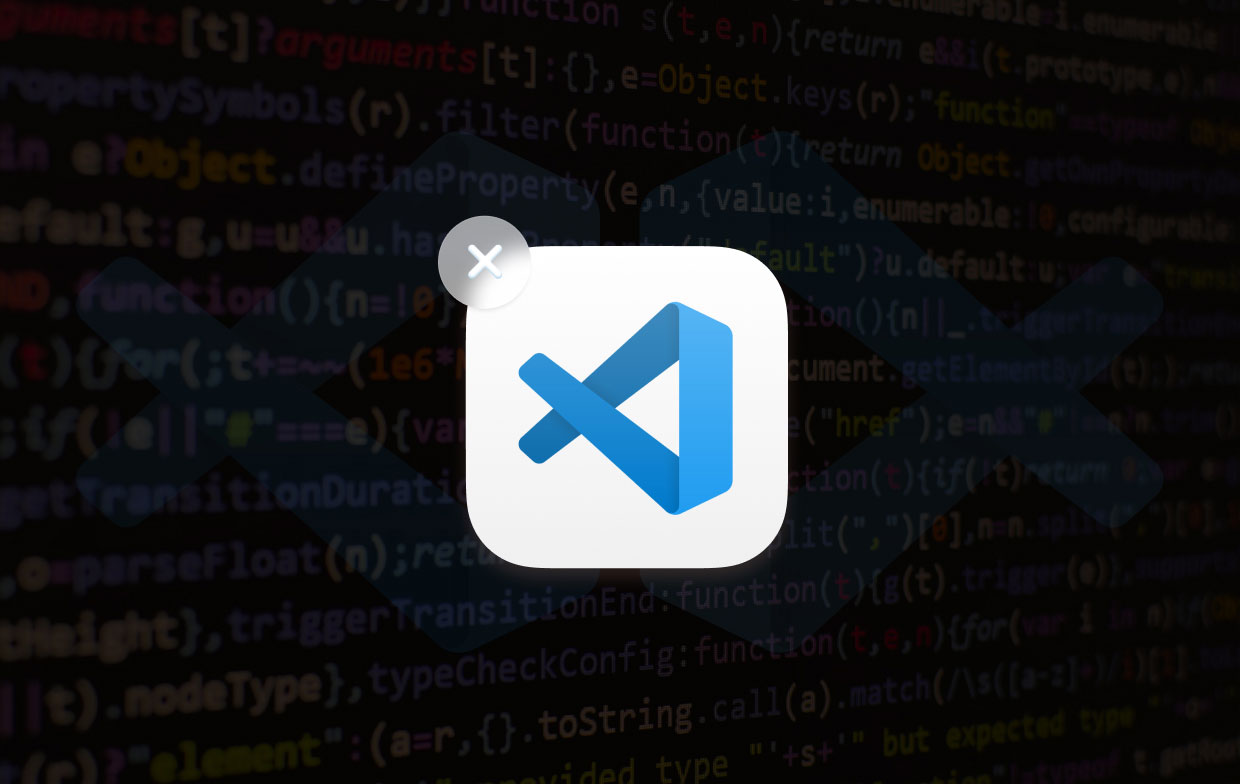
Часть 2. Как вручную удалить Visual Studio на Mac?
Во-первых, теперь давайте рассмотрим Visual Studio, а также процедуру установки Mac. После установки этого приложения процесс установки Visual Studio проверит ваш компьютер, а также предложит вам приобрести все необходимые дополнительные элементы. Поскольку пользователи приобретают Visual Studio для такого разнообразия целей, вы можете просто установить несколько программ на свой компьютер во время добавления в программное обеспечение Visual Studio. Аналогичным образом, приобрели ли вы Xamarin. Формы, а также элементы ASP.NET Basic переносят их в память.
Важно иметь в виду, что каждое приложение состоит из нескольких файлов, включая исполняемый элемент, записи журнала, файлы cookie, кодеки, системные метаданные и многое другое. Когда бы вы ни захотели полностью удалить программное обеспечение, вы должны удалить большую часть его системных данных на жестком диске. Эти методы помогут предотвратить нежелательные технические проблемы с другими приложениями на вашем Mac в будущем. В результате удалите Visual Studio на Mac, выполните указанные шаги:
Решение 1. Найдите программу удаления приложения и затем используйте ее, чтобы удалить его собственную.
- Во-первых, чтобы удалить Visual Studio на Mac, вам нужно запустить Finder, выберите Приложения из меню, а затем найдите или найдите программу удаления этого приложения сразу по всему каталогу.
- Дважды щелкните по нему, чтобы начать удаление.
- Если вы не можете найти программу удаления, используйте описанный ниже метод для удаления программного обеспечения Visual Studio.
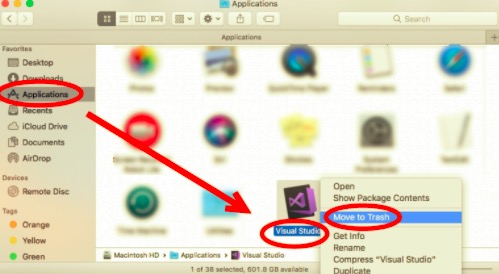
Решение 2. Перетащите это в корзину вручную.
- Это следующие шаги для удаления Visual Studio на Mac. Закройте программу Visual Studio, если она работает на вашем компьютере.
- Выберите «Приложения» в окне Finder в верхнем левом углу.
- Найдите и перетащите программное обеспечение Visual Studio в корзину из каталога.
- Поскольку программное обеспечение сохраняет метаданные в нескольких других каталогах, особенно в каталоге библиотеки, вы должны пройти и очистить практически все содержимое в этих местах. Зайдите в папку после нажатия на Finder.
- Enter "/Библиотека/" по всей площади, а также нажмите ВОЗВРАТ.
- В каталоге библиотеки перейдите в раздел «Поддержка приложений», а также удалите любую поддерживаемую базу данных, которая может содержать идентификатор приложения или публикации.
- Выйдите из каталога поддержки, затем вернитесь в библиотеку, затем введите Тайники каталог, а также удалить связанный материал.
- Точно так же войдите в каталог Preferences внутри библиотеки, затем удалите записи предпочтений из Visual Studio.
- Наконец, в Dock вы должны щелкнуть правой кнопкой мыши, возможно, индикатор корзины, а также выбрать «Безопасная очистка корзины».
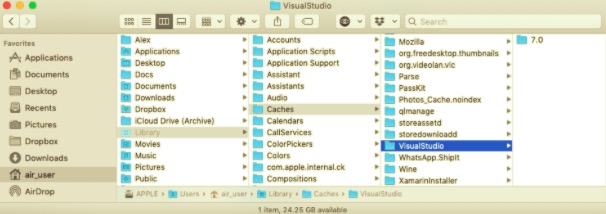
Теперь вы вручную реализовали, как удалить Visual Studio на Mac. Помните, что простое удаление, а также удаление программы на Mac не приведет к какому-либо полному удалению; вместо этого перейдите в каталог библиотеки, затем удалите большинство других папок, а также данные, связанные с Visual Studio. Имейте в виду, что полная деинсталляция включает в себя больше, чем просто удаление самого программного обеспечения с Mac.
У некоторых других пользователей могут возникнуть трудности с деактивацией программы, работающей на этом Mac, до фактического начала удаления; Если у вас также не возникли проблемы с остановкой приложения, работающего на Mac, вы можете попытаться деактивировать его тем временем.
Часть 3. Как удалить остатки Visual Studio на Mac вручную?
Итак, как удалить Visual Studio на Mac, удалив оставшиеся файлы? Некоторые пользователи могут подумать, что хранение неправильных конфигураций, а также вспомогательные записи на жестком диске кажутся безвредными. Что всегда зависит от ситуации. Почти во всех случаях такие предметы занимают минимум места и, следовательно, не создают никаких проблем. Однако если вы хотите выполнить новую установку или, возможно, даже освободить важное место на жестком диске, не рекомендуется оставлять их.
- Вы должны сначала запустить Finder, затем выбрать опцию «Перейти», затем в строке панели меню выбрать «Перейти в папку».
- Затем введите /Библиотека из панели опций «Перейти в папку», после этого нажмите опцию «Enter», Чтобы он открылся.
- Всякий раз, когда появляется каталог / Library, введите термин Visual Studio, а также идентификатор его клиента в поле поиска, а затем еще раз нажмите «Библиотека» рядом с кнопкой «Поиск:».
- Потому что, как показывают результаты, идентифицировать соответствующие все совпадающие объекты с обоими указанными именами ключевых слов, после чего щелкните их правой кнопкой мыши и выберите «Переместить в корзину».
- Чтобы удалить остатки Visual Studio во всем /Библиотека папку, следуйте тем же инструкциям.
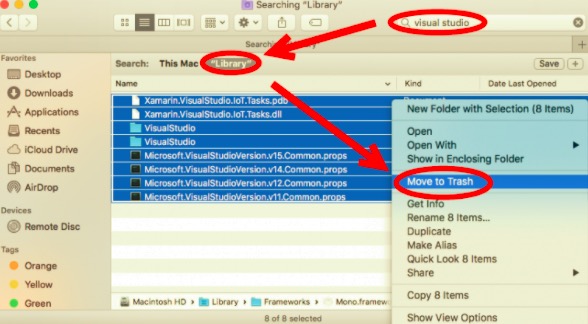
Ручной поиск приложений, оставшихся в системных папках, требует определенных усилий и возможностей. Для выполнения задачи новичкам Mac также посоветовали использовать надежный деинсталлятор. Каждый раз, когда вы решаете очистить остатки Visual Studio вручную, проявляйте особую осторожность, чтобы не допустить случайного уничтожения других программ или системных данных. Использование отличного инструмента удаления было бы еще одним, а также гораздо более быстрым и простым процессом для стирания кода Visual Studio.
В отличие от удаления приложений, а также ручной очистки всех типов файлов в разных местах на компьютере, исключительная полезность удаления действительно может сканировать, а также обнаруживать почти все взаимосвязанные части, а также позволяет быстро удалить их целиком. включая функцию экспертного стирания.
Часть 4. Как автоматически удалить Visual Studio на Mac?
Полное удаление приложения из вашей системы Mac может быть проще, как и звучит, но потенциально может быть сложно, если действительно приложение действительно не следует рекомендациям. Несколько приложений могут предпринять шаги, чтобы заблокировать пользователей против удаления приложений, другие могут генерировать сбивающие с толку данные похоронен внутри скрытые локации с которыми вы можете просто найти с помощью быстрого сканирования, и тем не менее, другие могут даже не отображаться в основном на вашем Mac, несмотря на такую непреднамеренную настройку. Большинство опытных пользователей раздражали большие, сложные или вредные приложения. Поэтому как от них избавиться?
Если вы в настоящее время не можете удалить Visual Studio на Mac, ниже представлен еще один более простой метод, с помощью которого вы можете попытаться удалить любое нежелательное программное обеспечение. Программа удаления приложений PowerMyMac, будучи компактным, хотя высокоэффективным приложение обеспечит плавное и полное удаление.
Поэтому вот PowerMyMacApp Uninstaller, инструмент для удаления приложений с вашего Mac. Деинсталлятор всей операционной системы также стал чрезвычайно полезным инструментом, который теперь уже позволял пользователям немедленно искоренить такое приложение вместе с прикрепленными к нему базами данных, включая определенные настройки, кеши, а также метаданные поддержки, только с помощью нескольких нажатий, а также процедуры идентификации, но в большинстве случаев это позволяет дополнительно сэкономить еще больше энергии, а также полностью искать информацию, связанную с приложениями.
Узнайте, насколько успешным оказался весь инструмент в устранении нежелательных или ненужных приложений, включая такие Visual Studio, на вашем Mac всего за несколько минут. очень мало фаз:
- Установите PowerMyMac со своей онлайн-страницы. После завершения установки просто выберите «Удаление приложений» и начните сканирование, чтобы идентифицировать все приложения, которые уже были установлены на вашем Mac.
- Когда метод сканирования будет завершен, несколько альтернатив действительно будут отображаться внутри вычислительного устройства только среди них в области левого угла, в пределах которой вы вполне можете выбрать все или большую часть Выбранных, Остатков, Неиспользованных, а также Все Приложение.
- Выберите программу, которую нужно удалить из такого списка. Нажмите "ЧИСТКА”Во всех других программах, включая все связанные с ними данные, действительно будет полностью удален.
- После этого вы получите всплывающее предупреждение, которое каким-то образом читается как «Очищено завершено». Кроме того, это говорит о том, что он уже уведомил вас о том, сколько данных было удалено, а также о том, сколько общего пространства должно быть потрачено так долго, доступным для дисковое хранилище системы управления вашим Mac.

В целом, структура удаления может потребовать меньше времени для завершения, после чего каждый объект, связанный с Visual Studio на Mac, также будет полностью стерт с вашего Mac. В результате использование программы удаления приложений PowerMyMac или, возможно, другого инструмента удаления Mac для удаления Visual Studio с вашего Mac также может сэкономить ваше время и силы.
Таким образом, нет необходимости проходить через все остальные каталоги в поисках мусорных записей, а также удалять их по одной. Если вам необходимо удалить ручной процесс Visual Studio, будьте уверены, что удалите все ненужные файлы с вашего Mac. чтобы избежать непредвиденных технических трудностей.
Часть 5. Вывод
Как уже говорилось в этой статье, относительно того, как удалить Visual Studio на Mac, мы сначала даем обзор Visual Studio. Кроме того, мы предоставляем как руководство, так и автоматический способ эффективного и быстрого удаления Visual Studio на Mac.
Мы также включили вас в нечто вроде PowerMyMac, который действительно был полностью автоматизированным деинсталлятором, который действительно может позволить вам удалить приложения, а также инструменты в вашей компьютерной системе и даже стереть все остаточные, а также остатки файлов и данных, сразу после чего удалить приложения довольно быстро, всего за несколько нажатий, не отнимая уйму времени.
Мы считаем, что все эти способы будут полезны при удалении, а также удалении всех приложений из вашей системы Mac, которые вы хотели бы удалить. Мы хотели бы, чтобы у вас был хороший и знаменательный день, установленный для вас после того, как вы узнали, как удалить Visual Studio на Mac!



